Memperbaiki Error The System Could Not Find the Environment Option that Was Entered
Beberapa pengguna melaporkan bahwa, mereka mendapatkan pesan error The system could not find the environment option that was entered saat membuka softwarek atau aplikasi di PC Windows 10 atau Windows 11 mereka. Pesan error tersebut akan ditampilkan seperti berikut ini.
Operation could not be completed (error 0x000000cb).
The system could not find the environment option that was entered.
Alasan Dibalik Environment Option yang Hilang
Pesan error tersebut biasanya terjadi karena tidak adanya Environment Variable seperti yang disarankan oleh pesan error tersebut. Namun, ada kemungkinan bahwa terdapat penyebab lain yang menyebabkan error tersebut, seperti Microsoft Visual C++ Redistributables package yang kout of date atau hilang.
Error tersebut terjadi ketika suatu perintah atau program mencoba merujuk pada environment variable yang tidak dapat ditemukan atau tidak ada. Namun, jika ditelusuri lebih lanjut, ada kemungkinan bahwa penyebab error tersebut dapat bervariasi dan itu termasuk yang berikut ini.
- Error registry.
- Konfigurasi system yang salah.
- Environment variable yang hilang.
- Typographical environment variabledalam script atau perintah.
- File system yang rusak.
Sangat penting untuk mencatat dalam konteks apa error ini terjadi sehingga pengguna dapat dengan mudah menemukan solusinya dan menyelesaikan masalah tersebut dengan lancar.
Memperbaiki The system could not find the environment option that was entered
Jika anda mendapatkan pesan error The system could not find the environment option that was entered ini di Windows 10 atau Windows 11 anda, maka ada beberapa metode perbaikan yang dapat anda gunakan untuk memperbaikinya.
1. Jalankan Scan SFC Untuk Memperbaiki File Sistem yang Rusak
Salah satu penyebab utama error The system could not find the environment option that was entered adalah file system yang rusak atau hilang. Oleh karena itu, jika skenario tersebut berlaku pada anda, maka anda dapat memperbaiki file system yang error tersebut dengan menjalankan scan SFC (System File Checker).
Tool ini adalah tool command line yang memungkinkan anda untuk melakukan scan dan perbaikan pada file system yang rusak. Tool ini telah tersedia pada Windows, jadi anda tidak perlu menginstall apapun. Setelah anda menjalankannya, restart system anda dan periksa apakah error sudah diperbaiki atau tidak.
2. Lakukan Scan Virus
Jika scan SFC tidak berhasil memperbaiki error, maka anda dapat mencoba melakukan scan virus pada komputer anda. Dalam scan ini, anda dapat menghapus atau mengkarantina ancaman dan virus yang terdeteksi. Ada kemungkinan bahwa PC anda terinfeksi virus yang menyebabkan terjadinya error ini. Melakukan scan virus dapat membantu memperbaiki masalah tersebut. Namun, jika error masih terus muncul meskipun telah melakukan scan virus, maka anda dapat mencoba menggunakan metode perbaikan selanjutnya.
3. Tambahkan Environment Variable yang Hilang
Penyebab umum lainnya dari error The system could not find the environment option that was entered adalah environment variable yang hilang. Jika anda mengalami hal ini, maka ada beberapa cara yang dapat anda lakukan untuk menambahkan kembali environment variable yang hilang. Ikuti salah satu metode yang anda anggap paling mudah.
Metode 1: Boot Windows dalam Safe Mode dan Gunakan Advanced System Settings
- Booting komputer Windows anda dalam Safe Mode.
- Setelah di Safe Mode, gunakan Search Windows, untuk membuka View advanced system settings.
- Ini akan membuka System Properties.
- Di jendela System Properties, klik Environment Variables dibawah tab Advanced.
- Di jendela Environment Variables, klik New dibawah bagian System variables.
- Selajutnya, ketik windir di kotak Variable name dan masukkan C:Windows di bidang Variable value.
- Kemudian, klik OK untuk menyimpan perubahan.
- Setelah itu, restart komputer anda untuk memeriksa apakah error sudah diperbaiki.
Metode 2: Gunakan Registry Editor
Pastikan anda membackup registry atau membuat system restore point terlebih dahulu sebelum mengikuti langkah-langkah dibawah ini.
- Tekan tombol Win + R, kemudian ketik regedit dan tekan Enter untuk membuka Registry Editor.
- Di jendela Registry Editor, telusuri jalur berikut dibawah ini.
- Di lokasi, temukan string windir di panel kanan. Jika tidak ada, maka klik kanan pada ruang kosong di panel kanan, kemudian pilih opsi New - String Value dan beri nama dengan windir.
- Setelah itu, klik dobel pada string windir untuk mengedit value datanya.
- Di jendela Edit String, masukan C:Windows atau %SystemRoot% di bagian Value data dan klik OK untuk menyimpan perubahan.
- Setelah itu, tutup Registry Editor dan restart komputer anda untuk menerapkan perubahan.
- Anda seharusnya tidak menghadapi error yang sama lagi.
- Buka Registry Editor seperti langkah diatas.
- Di jendela Registry Editor, telusuri jalur berikut dibawah ini.
- Di lokasi, klik kanan pada ruang kosong di panel kanan, kemudian pilih New - DWORD (32-bit) Value dan beri nama dengan IRPStackSize.
- Selanjutnya, klik dobel pada IRPStackSize untuk mengedit Value datanya.
- Di jendela Edit DWORD, masukkan nilai yang sesuai untuk jaringan anda di bidang Value data dan klik OK untuk menyimpan perubahan. Nilai yang didukung menurut Microsoft adalah dari 11 hingga 50, namun 33-38 dapat menyebabkan masalah stabilitas. Jadi anda dapat mencoba selain itu.
- Setelah itu, tutup Registry Editor dan restart komputer anda.


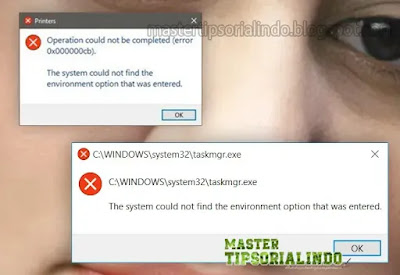



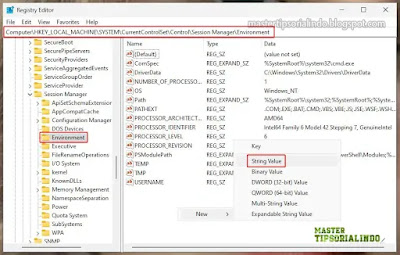
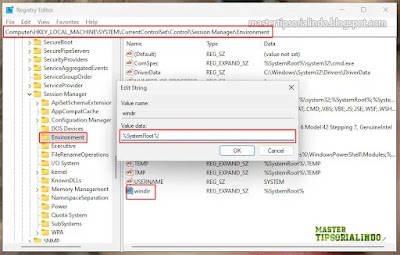




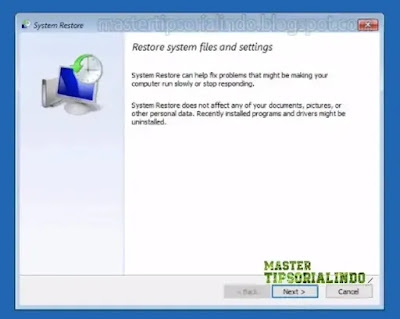

Post a Comment for "Memperbaiki Error The System Could Not Find the Environment Option that Was Entered"